1、打开一张图片,单击鼠标右键选择打印
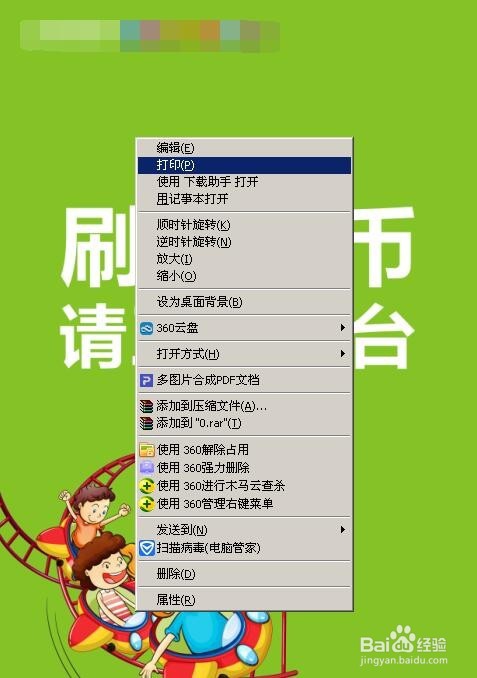
2、到这一步时选择打印首选项
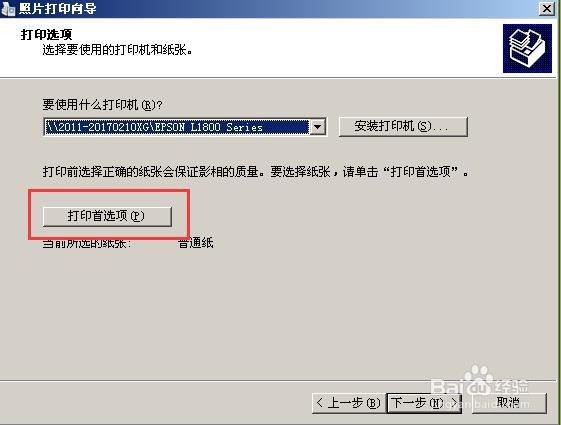
3、勾选无边距并点开后面的设置
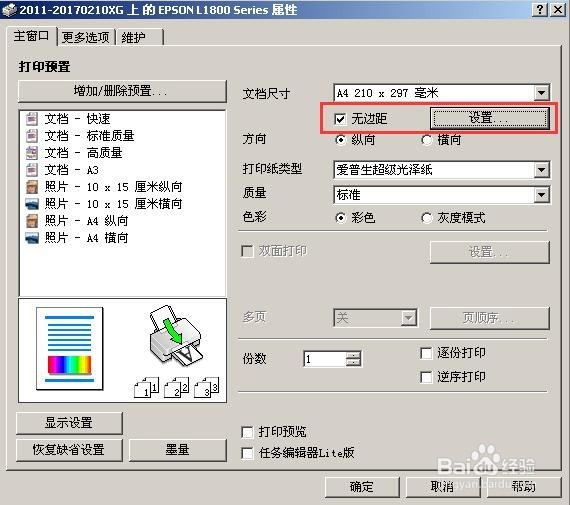
4、勾选自动扩展,确定,有白边时,向右滑动,如图
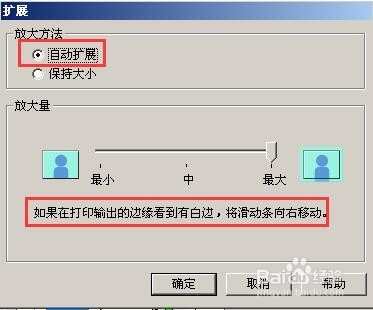
5、设置好之后,再点下一步打印,打印出来的图片就会没有一点点白边,非常漂亮
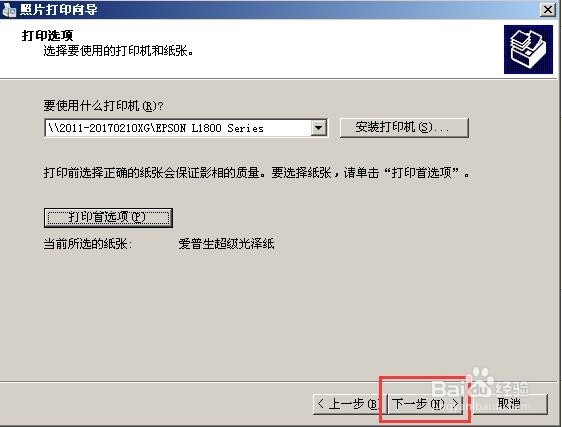
6、打印出来的效果

时间:2024-10-12 00:23:07
1、打开一张图片,单击鼠标右键选择打印
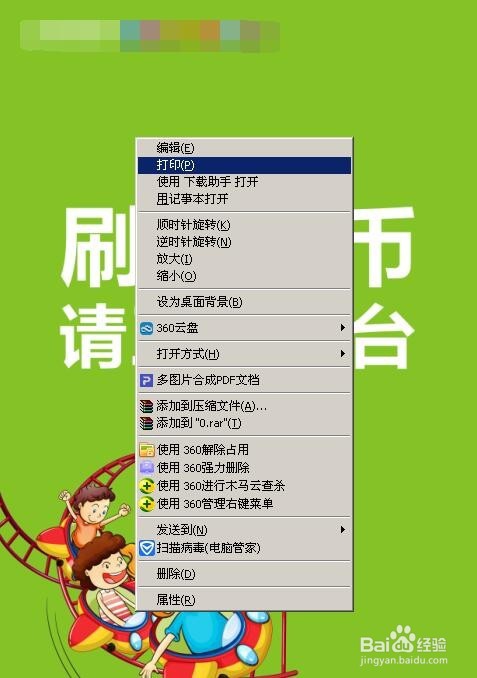
2、到这一步时选择打印首选项
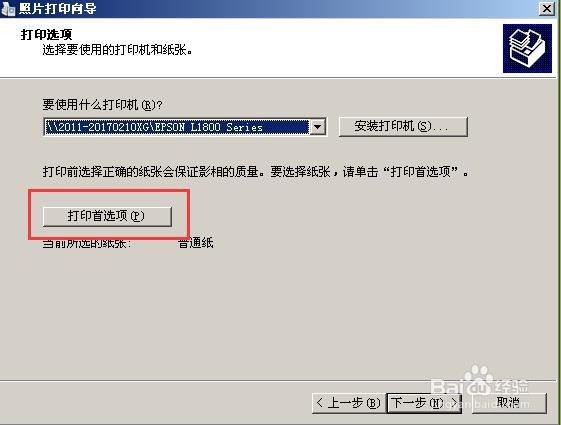
3、勾选无边距并点开后面的设置
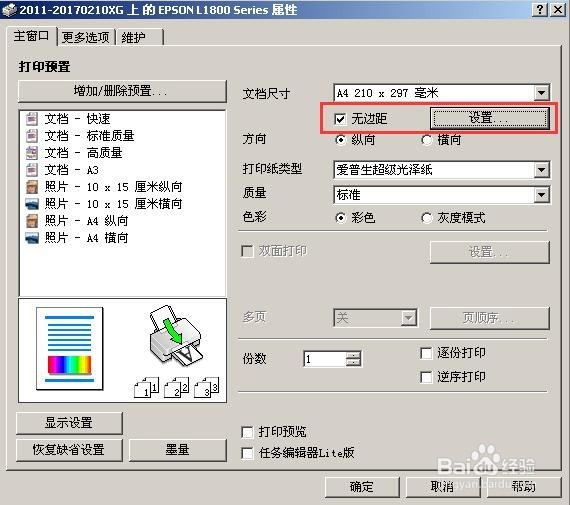
4、勾选自动扩展,确定,有白边时,向右滑动,如图
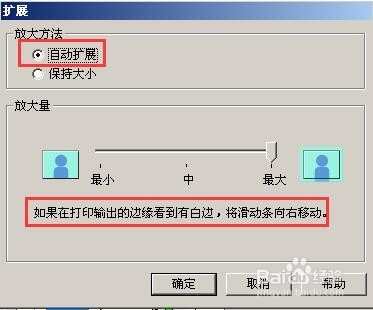
5、设置好之后,再点下一步打印,打印出来的图片就会没有一点点白边,非常漂亮
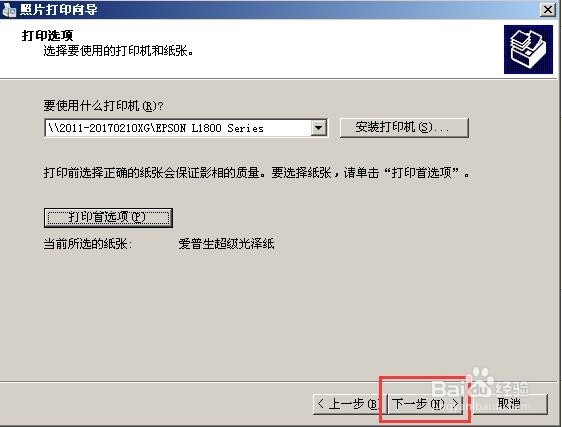
6、打印出来的效果

